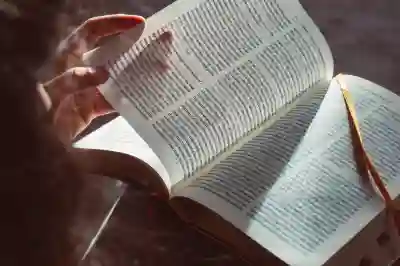[같이 보면 도움 되는 포스트]
컴퓨터가 갑자기 켜지지 않으면 많은 사람들이 당황하게 됩니다. 중요한 작업이 남아있거나, 소중한 데이터가 날아갈까 걱정되기 마련이죠. 이럴 때는 침착하게 문제를 진단하고 해결 방법을 찾아야 합니다. 여러 가지 원인이 있을 수 있지만, 기본적인 점검 사항부터 확인해보는 것이 좋습니다. 아래 글에서 자세하게 알아봅시다.
전원 연결 상태 점검하기
전원 케이블 확인하기
전원이 들어오지 않는 첫 번째 원인은 전원 공급 장치와 관련된 문제입니다. 컴퓨터의 전원 케이블이 제대로 연결되어 있는지 확인해야 합니다. 케이블이 느슨하게 연결되어 있거나, 벗겨진 부분이 없는지 점검하세요. 만약 가능하다면 다른 전원 소켓에 연결해 보거나 다른 전원 케이블로 교체해 보는 것도 좋은 방법입니다.
전원 버튼 작동 여부 체크하기
전원 버튼이 고장날 경우에도 컴퓨터가 켜지지 않을 수 있습니다. 이럴 때는 전원 버튼을 눌렀을 때 반응이 있는지를 살펴보세요. LED 불빛이나 팬 소음이 나오는지 확인하고, 문제가 지속된다면 내부 하드웨어의 점검이 필요할 수 있습니다.
UPS나 멀티탭 상태 확인하기
UPS(무정전 전원 장치)나 멀티탭을 사용 중이라면 이들 기기의 작동 상태를 꼭 체크해야 합니다. 특히 멀티탭의 스위치가 꺼져 있거나, 과부하로 인해 자동 차단된 경우도 있으니 주의가 필요합니다. 이러한 장비들이 정상적으로 작동하는지도 반드시 점검하세요.
하드웨어 점검하기
메인보드와 부품 연결 상태 확인하기
컴퓨터 내부의 하드웨어 구성 요소들 간의 연결 상태를 점검하는 것도 매우 중요합니다. 메인보드와 그래픽 카드, RAM 등의 부품들이 제대로 장착되었는지를 확인하세요. 부품들이 느슨하게 끼워져 있다면 접촉 불량으로 인해 전원이 들어오지 않을 수 있습니다.
발열 문제 해결하기
과열로 인한 문제도 고려해야 합니다. CPU 쿨러가 제대로 작동하지 않으면 컴퓨터가 자동으로 종료될 수 있습니다. 이 경우 내부 청소를 통해 먼지를 제거하고 쿨러가 올바르게 동작하는지를 점검해야 합니다.
파워 서플라이 테스트하기
파워 서플라이 자체에 문제가 있을 수 있습니다. 파워 서플라이를 테스트할 수 있는 방법은 여러 가지가 있으며, 이를 통해 정상적으로 작동하는지를 확인할 필요가 있습니다. 검증 도구를 사용하거나 다른 파워 서플라이를 장착하여 테스트해보는 것도 좋습니다.
| 점검 항목 | 설명 | 조치 방법 |
|---|---|---|
| 전원 케이블 | 케이블 연결상태 및 손상 여부 체크 | 다른 소켓이나 케이블로 교체해보기 |
| 전원 버튼 | 버튼 고장 여부 확인 및 반응 체크 | 내부 하드웨어 검사 또는 버튼 교체 필요성 검토 |
| 하드웨어 연결상태 | 부품 간 접촉상태 및 설치 여부 점검 | 재장착 또는 추가적인 진단 실시 필요성 검토 |
| 온도 문제 | CPU 쿨러 및 발열 상황 체크 필요성 있음. | 청소 후 냉각 시스템 재점검 필요. |
소프트웨어 문제 진단하기
Bios 설정 확인하기
BIOS 설정에서 잘못된 값이 설정되어 있다면 시스템 부팅에 영향을 줄 수 있습니다. BIOS에 접근하여 초기화하거나 기본값으로 복구하는 것이 도움이 될 수 있습니다.
운영 체제 문제 해결하기
운영 체제가 손상되었거나 오류가 발생한 경우에도 컴퓨터가 정상적으로 부팅되지 않을 수 있습니다. 이때는 안전 모드에서 부팅하여 문제를 진단하고, 필요한 경우 운영 체제를 재설치해야 할 수도 있습니다.
악성코드 검사 수행하기
악성코드는 시스템의 정상적인 작동을 방해할 수 있습니다 . 신뢰할 수 있는 백신 프로그램을 사용하여 악성코드를 검사하고 제거하는 것이 중요합니다 . 문제가 계속된다면 전문 업체에 의뢰하거나 포맷을 고려해야 할 수도 있습니다 .
기타 조치 사항 알아보기
주변 기기 분리 시도 하기
주변 기기가 잘못된 신호를 보내고 있을 수도 있기 때문에 , 모든 주변 기기를 분리한 뒤 다시 시도 해보세요 . USB 장치 , 프린터 , 외부 저장장치 등 모든 것을 분리 한 다음 , 단독으로 시작해 보세요 .
테스트용 모니터 변경 해보기
모니터 자체의 문제일 수도 있으므로 , 다른 모니터로 교체하여 테스트 해보세요 . 화면이 나오지 않는다면 모니터 고장을 의심해볼 필요가 있으며 , HDMI 케이블이나 VGA 포트 상태도 함께 체크 해야 합니다 .
서비스 센터 방문 고려 하기
모든 방법을 시도했지만 여전히 문제가 해결되지 않는다면 , 서비스 센터 방문을 고려해야 합니다 . 전문가에게 정확한 진단과 수리를 받는 것이 가장 확실한 방법입니다 .
모니터 자체의 문제일 수도 있으므로 , 다른 모니터로 교체하여 테스트 해보세요 . 화면이 나오지 않는다면 모니터 고장을 의심해볼 필요가 있으며 , HDMI 케이블이나 VGA 포트 상태도 함께 체크 해야 합니다 .
서비스 센터 방문 고려 하기
모든 방법을 시도했지만 여전히 문제가 해결되지 않는다면 , 서비스 센터 방문을 고려해야 합니다 . 전문가에게 정확한 진단과 수리를 받는 것이 가장 확실한 방법입니다 .
글의 마무리
컴퓨터가 켜지지 않는 문제는 여러 원인에 의해 발생할 수 있습니다. 전원 연결 상태 점검, 하드웨어 및 소프트웨어 문제 진단 등을 통해 문제를 해결할 수 있습니다. 각 단계별 점검을 통해 원인을 파악하고 적절한 조치를 취하는 것이 중요합니다. 만약 모든 방법을 시도했음에도 불구하고 문제가 지속된다면 전문가의 도움을 받는 것이 바람직합니다.
유용하게 참고할 내용들
1. 컴퓨터 전원 케이블 및 스위치 상태 점검하기
2. BIOS 초기화 방법 알아보기
3. 안전 모드로 부팅하는 방법 확인하기
4. 악성코드 검사 도구 추천하기
5. 서비스 센터에서 제공하는 지원 서비스 알아보기
내용 한눈에 요약
컴퓨터가 켜지지 않을 때는 전원 연결 상태, 하드웨어 및 소프트웨어 점검이 필요하다. 전원 케이블과 버튼, 메인보드 연결 상태를 확인하고 발열 문제를 해결해야 한다. BIOS 설정이나 운영 체제 오류도 원인이 될 수 있으며, 주변 기기를 분리하여 테스트하는 것도 도움이 된다. 최종적으로 문제가 해결되지 않으면 전문가에게 의뢰하는 것이 좋다.
자주 묻는 질문 (FAQ) 📖
Q: 컴퓨터 전원이 아예 들어오지 않아요. 무엇을 점검해야 하나요?
A: 먼저, 전원 케이블이 제대로 연결되어 있는지 확인하세요. 전원 콘센트와 PC의 전원 공급 장치(PSU) 연결을 점검하고, 다른 전원 콘센트를 사용해 보세요. 또한, PSU의 스위치가 ‘ON’ 상태인지 확인하세요.
Q: 컴퓨터는 켜지지만 화면이 나오지 않아요. 어떤 문제일까요?
A: 이 경우 모니터와 컴퓨터 간의 연결 상태를 점검해야 합니다. HDMI, DVI 또는 VGA 케이블이 제대로 연결되어 있는지 확인하고, 모니터가 켜져 있는지도 확인하세요. 다른 모니터나 TV에 연결해 보아 문제가 모니터에 있는지 확인할 수 있습니다.
Q: 컴퓨터가 부팅 중에 멈추거나 오류 메시지가 나와요. 어떻게 해야 하나요?
A: 먼저, 최근에 설치한 하드웨어나 소프트웨어가 문제를 일으킬 수 있으므로 이를 제거하거나 비활성화해 보세요. 또한, BIOS 설정을 초기화하거나 안전 모드로 부팅하여 문제를 진단할 수 있습니다. 마지막으로 하드 드라이브와 메모리의 상태도 점검해 보세요.
[주제가 비슷한 관련 포스트]
➡️ 완벽 자동화된 미닉스 가정용 음식물처리기 더 플렌더 PRO의 특징 살펴보기